Top 21 Mẹo Máy Tính Hữu Ích Nhất Cho Người Dùng
1. Mở đường dẫn trong tab mới chỉ với một cú click
Chỉ cần nhấn nút giữa chuột để mở đường dẫn trong tab mới. Nếu click nút giữa vào một tab đang mở, tab đó sẽ đóng ngay lập tức. Thao tác nhanh chóng và cực kỳ tiện lợi!

2. Sao chép tập tin nhanh chóng bằng thao tác kéo thả
Trên máy Mac, giữ phím Alt (hoặc Control trên Windows), click và kéo thả tập tin để sao chép. Một mẹo nhỏ nhưng cực kỳ hữu ích, bạn đã thử chưa?

3. Tạm dừng video YouTube chỉ với một phím tắt
Bạn có biết cách tạm dừng video YouTube nhanh chóng? Không cần dùng chuột, chỉ cần nhấn phím K để tạm dừng hoặc phát tiếp. Muốn tua nhanh 10 giây? Nhấn L. Tua lùi 10 giây? Nhấn J. Đơn giản và tiện lợi, bạn đã thử chưa?

4. Di chuyển cửa sổ đến bất kỳ vị trí nào trên màn hình hoặc sang màn hình khác
Nhấn phím Windows cùng phím mũi tên (trái, phải, lên, xuống) để di chuyển cửa sổ đến các cạnh tương ứng của màn hình. Để chuyển cửa sổ sang màn hình khác, nhấn thêm phím Shift. Tiện ích này chỉ dành cho người dùng Windows!
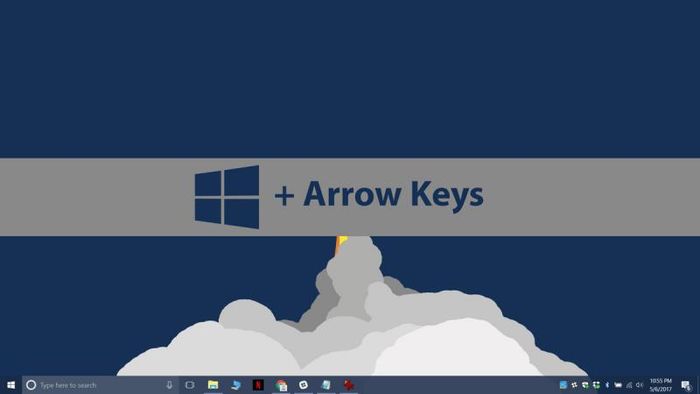
5. Xóa bộ nhớ đệm chỉ trong vài giây
Để xóa bộ nhớ đệm và làm mới trang web ngay lập tức, nhấn tổ hợp phím Ctrl + Shift + R. Thao tác này vừa nhanh chóng vừa hiệu quả, giúp bạn tiết kiệm thời gian!

6. Khóa máy nhanh chỉ với một tổ hợp phím
Khi cần rời khỏi máy tính tạm thời, hãy nhấn Windows + L để khóa màn hình ngay lập tức. Đây là cách bảo vệ dữ liệu cá nhân của bạn một cách nhanh chóng và hiệu quả!
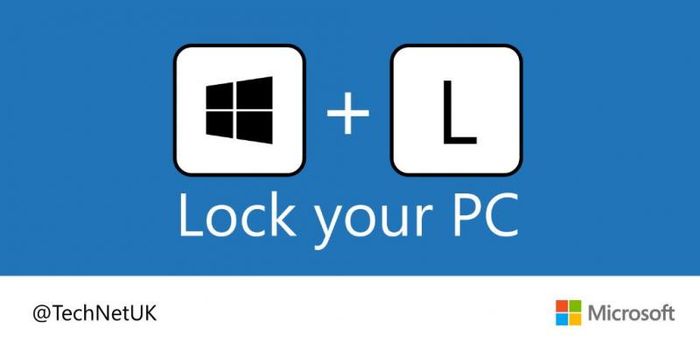
7. Lộn ngược màn hình với thao tác đơn giản
Thủ thuật này chủ yếu dùng để trêu đùa bạn bè của bạn. Nhấn Control + Alt + một trong các phím mũi tên, màn hình sẽ xoay theo hướng tương ứng. Lưu ý: Không phải máy tính nào cũng hỗ trợ tính năng này (và chỉ dành cho Windows), nhưng nếu thành công, bạn chắc chắn sẽ khiến bạn bè mình bất ngờ!
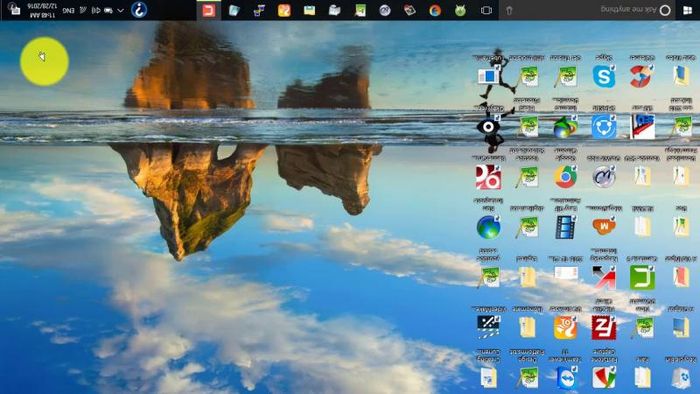
8. Tùy chỉnh trình duyệt Chrome theo ý muốn
Bạn muốn tạo một trò đùa với bạn bè bằng cách chỉnh sửa nội dung trên trang web? Trên Chrome, nhấn F12, sau đó nhập document.designMode = “on”. Giờ đây, bạn có thể thoải mái chỉnh sửa bất kỳ văn bản nào hiển thị trên màn hình!
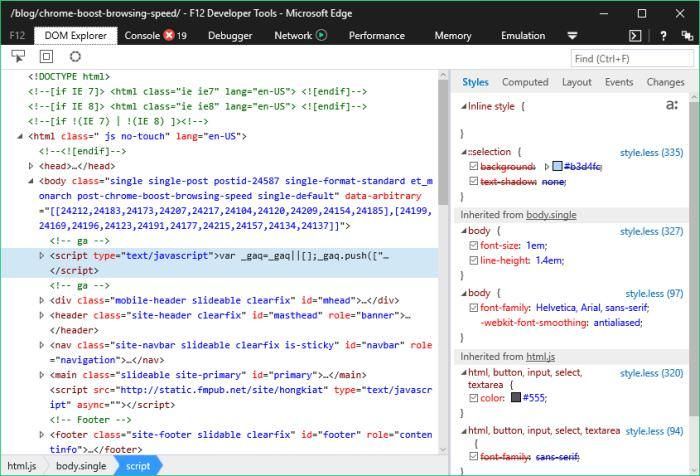
9. Phóng to hoặc thu nhỏ màn hình chỉ với phím tắt
- Nhấn Control/Command (với Mac) + 0 để trở về kích thước màn hình mặc định.
- Control/Command (với Mac) + dấu + để phóng to.
- Control/Command (với Mac) + dấu - để thu nhỏ.
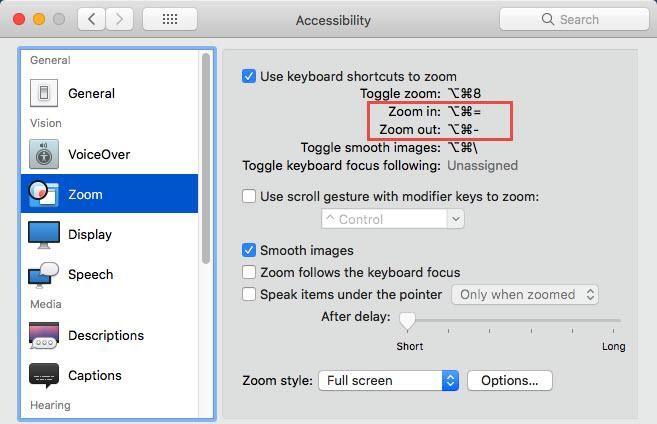
10. Tìm kiếm ngược hình ảnh trên Google Chrome
Trên Google Chrome, nhấn giữ phím S và click chuột phải vào hình ảnh để thực hiện tìm kiếm ngược. Thay vì nhập từ khóa, bạn có thể truy xuất nguồn gốc của hình ảnh và xem nó xuất hiện trên những trang web nào.

11. Tìm kiếm nhanh dữ liệu với thao tác đơn giản
Khi cần tìm kiếm tài liệu trên máy tính, thay vì mở My Computer và click chuột, bạn có thể sử dụng tổ hợp phím Windows + E để mở cửa sổ quản lý dữ liệu ngay lập tức. Thao tác này tiết kiệm thời gian và cực kỳ tiện lợi!
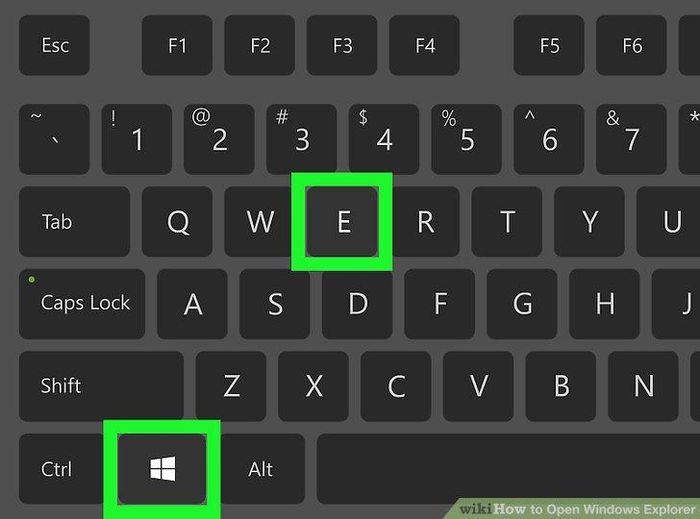
12. Thoát nhanh về màn hình chính với phím tắt
Khi cần thoát nhanh khỏi ứng dụng đang mở (ví dụ: game hoặc video nhạy cảm), hãy nhấn Windows + D để ngay lập tức trở về màn hình chính. Một mẹo nhỏ nhưng cực kỳ hữu ích trong những tình huống bất ngờ!
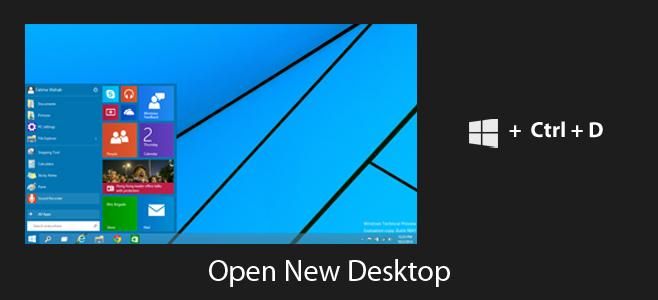
13. Hoán đổi nhanh giữa các cửa sổ chương trình
Để chuyển đổi nhanh giữa các cửa sổ đang mở, hãy nhấn Windows + Tab. Thao tác này giúp bạn tiết kiệm thời gian và làm việc hiệu quả hơn!
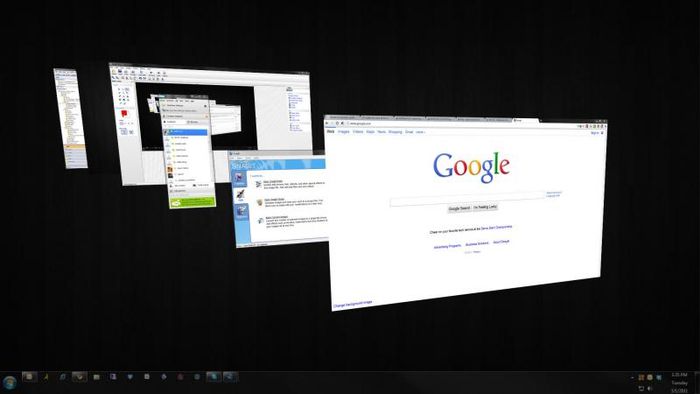
14. Kích hoạt nhanh chức năng ghi hình trên Windows
Để mở nhanh công cụ ghi hình trên Windows, nhấn Windows + R, nhập "psr.exe" và nhấn OK. Bạn có thể bắt đầu ghi hình ngay lập tức mà không cần cài đặt thêm phần mềm!
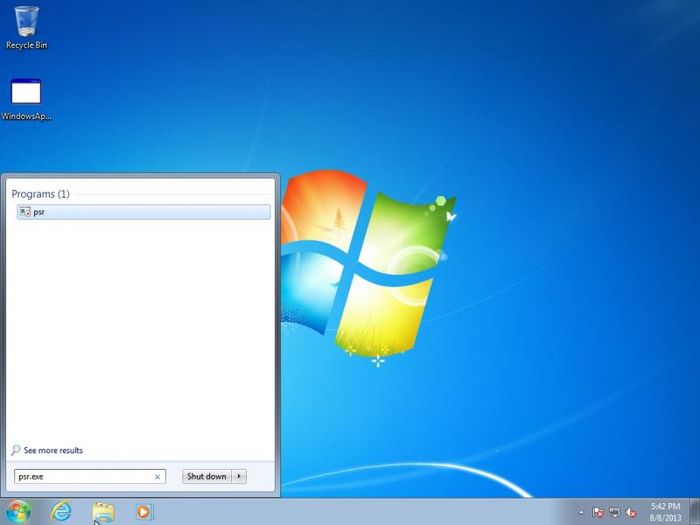
15. Quản lý mọi thông số máy tính trong một giao diện duy nhất
Bạn muốn điều chỉnh độ sáng màn hình, âm lượng, kết nối Wi-Fi, hoặc kiểm tra pin laptop chỉ trong một nơi? Hãy nhấn Windows + X để mở menu Quick Link, nơi bạn có thể truy cập nhanh các chức năng này một cách dễ dàng!
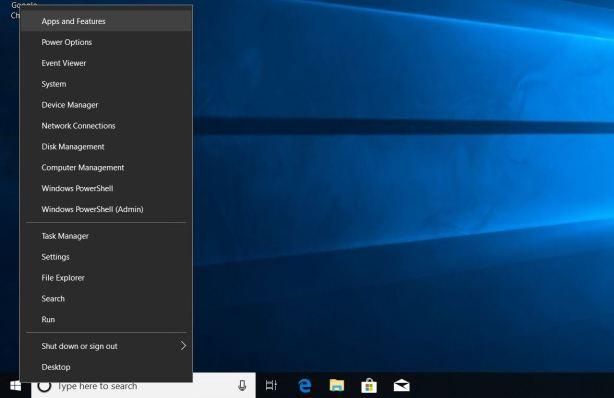
16. Mở nhanh bàn phím ảo trên Windows
Để mở bàn phím ảo, nhấn Windows + R, nhập "osk" và nhấn Enter. Bàn phím ảo sẽ xuất hiện với đầy đủ chức năng như bàn phím thật, hỗ trợ bạn trong nhiều tình huống cần thiết.

17. Chuyển đổi và đóng nhanh các tab khi làm việc đa nhiệm
Khi làm việc với nhiều cửa sổ cùng lúc, nhấn Ctrl + Tab để chuyển đổi giữa các tab. Để đóng nhanh cửa sổ hiện tại, hãy sử dụng Ctrl + W. Thao tác này giúp bạn tiết kiệm thời gian và làm việc hiệu quả hơn!

18. Mở nhanh Properties chỉ với phím tắt
Để mở nhanh Properties mà không cần dùng chuột, hãy nhấn giữ phím Windows, sau đó nhấn phím Fn và phím Home. Thao tác này giúp bạn tiết kiệm thời gian và làm việc hiệu quả hơn!

19. Khôi phục lại toàn bộ tab trình duyệt đã đóng
Nếu bạn vô tình đóng trình duyệt khi đang mở nhiều tab, đừng lo lắng! Hãy nhấn Control/Command (cho Mac) + Shift + T, và tất cả các tab vừa đóng sẽ được khôi phục một cách nhanh chóng và dễ dàng.
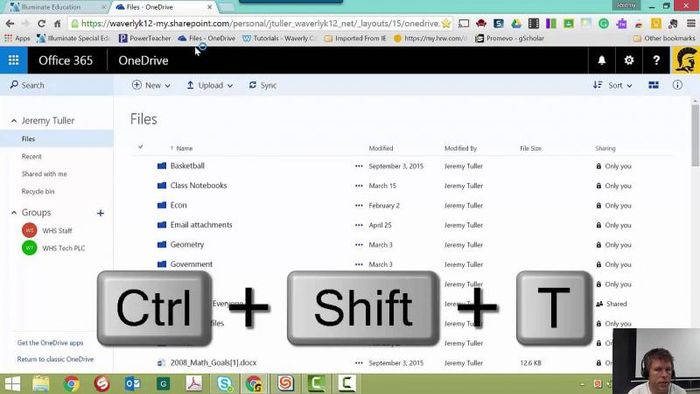
20. Chụp ảnh một phần màn hình đơn giản và nhanh chóng
Để chụp ảnh một phần màn hình, bạn có thể làm theo các bước sau:
- Trên Mac: Nhấn Command + Shift + 4, sau đó kéo thả để chọn vùng màn hình cần chụp. Ảnh sẽ tự động lưu vào desktop.
- Trên Windows: Mở Start và chọn Snipping Tool để chụp ảnh màn hình theo ý muốn.
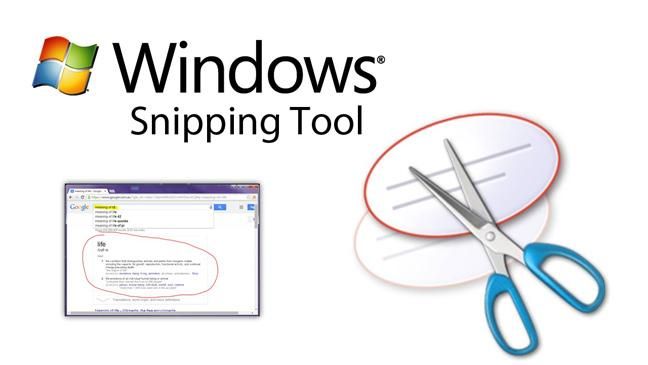
21. Lặp lại lệnh vừa thực hiện trên Excel chỉ với một phím
Để lặp lại lệnh vừa thực hiện trong Excel, chỉ cần nhấn phím F4. Ví dụ, nếu bạn vừa tô màu một ô, hãy chọn ô khác và nhấn F4 để áp dụng cùng một thao tác. Đơn giản và tiết kiệm thời gian!

TopBuzz giới thiệu





